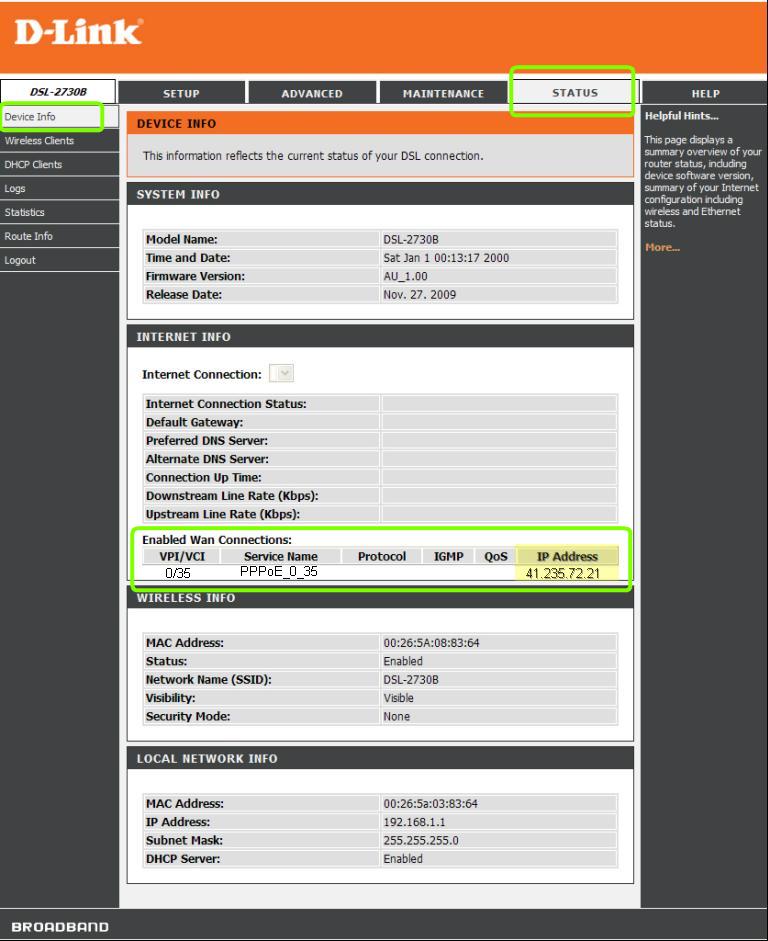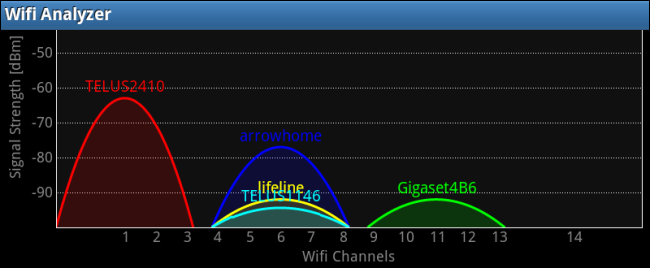مثل جميع التقنيات المتقدمة فيمكن أن تشعر أن شبكة Wi-Fi تضعف وتقوى مرة أخرى وذلك لإنها موجات مثل موجات الراديو.
وهذا يعني أنها يمكن أن تتداخل معا في شكل مجموعة متنوعة من هذة الأشياء مع موجات الراديو الأخرى أو الشبكات الأخرى ، مما يجعل اتصالك اللاسلكي أضعف وأكثر بطئا.
وتتمثل الحلول الرئيسية لتحسين إشارة الشبكة اللاسلكية في تحديد موقع جهاز التوجيه أو الراوتر أو المودم الخاص بك بشكل صحيح – مع مراعاة العوائق – وتقليل التداخل من الشبكات اللاسلكية والأجهزة المنزلية الأخرى.
محتويات المقال
تحديد موقع المودم أو الراوتر أو الموجه اللاسلكي
يمكن أن يؤثر تحديد مكان وموقع المودم أو الراوتر أو الموجه اللاسلكي بشكل كبير على منطقة التغطية وقوة الإشارة. اتبع هذه النصائح السريعة لتحديد موضع جهاز التوجيه (الراوتر – المودم) الخاص بك للحصول على أفضل إشارة واي فاي:
- ضع جهاز التوجيه (الراوتر – المودم) في منتصف منزلك. إذا وضعت جهاز التوجيه (الراوتر – المودم) في غرفة بجانب منزلك ، فلن تحصل على إشارة قوية على الجانب الآخر من منزلك.
- ضع هوائي جهاز التوجيه (الراوتر – المودم) عموديًا ، بحيث يكون الهوائي في وضع مستقيم. يمكن ضبط العديد من الهوائيات ووضعها أفقيًا ، ولكن الوقوف بشكل مستقيم هو الوضع المثالي بشكل عام.
- ارفع جهاز التوجيه (الراوتر – المودم) الخاص بك بعيدًا عن الأرضيات. ستحصل على استقبال أفضل إذا كان جهاز التوجيه (الراوتر – المودم) على مكتب ، وليس على الأرض.
يجب أيضًا الانتباه إلى أنواع المواد القريبة من جهاز التوجيه (الراوتر – المودم). على سبيل المثال ، سيؤدي وضع جهاز التوجيه (الراوتر – المودم) على مكتب معدني أو على الحائط المعدني إلى حدوث مشكلات. يمكن أن تنتقل الإشارات عبر مكتب خشبي بسهولة ، لكن المعدن سيعوق الإشارات.
يمكن أن تتسبب أنواع العوائق الأخرى أيضًا في حدوث مشكلات. على سبيل المثال ، إذا كانت هناك خزانة ملفات معدنية بين الكمبيوتر والموجه (الراوتر – المودم) ، فقد لا تتلقى إشارة لاسلكية. الأمر نفسه ينطبق على الأنواع الأخرى من الأجسام الكثيفة.
التداخل من الشبكات اللاسلكية الأخرى
يمكن أن يتسبب التداخل من الشبكات اللاسلكية الأخرى في المنطقة في حدوث مشكلات في الإشارة اللاسلكية. ولكي تحدد ما إذا كان هناك تداخل أم لا ، يمكنك استخدام تطبيق مثل Wi-Fi Analyzer لنظام أندرويد .
سيُظهر لك القنوات اللاسلكية التي تستخدمها والشبكات القريبة وتوصي بالشبكة المثالية لتستخدمها – شبكة أوتردد لا تستخدمها العديد من الشبكات. سيسمح لك هذا التطبيق أيضًا بالتجول في المنطقة ومعرفة المكان الذي تحصل فيه على أفضل إشارة وأين تكون الإشارة أضعف – يمكنك القيام بذلك باستخدام أي جهاز آخر أيضًا.
إذا كانت هناك عدة شبكات لاسلكية تتنافس على نفس القناة ، فقد يتسبب ذلك في حدوث مشكلات. ولإصلاح ذلك ، يمكنك تغيير القناة اللاسلكية من خلال صفحة اعدادات الموجه (الراوتر – المودم). ويمكنك القيام بذلك حتى إذا لم يكن لديك وصول إلى تطبيق تحليل لاسلكي – قم بتغيير الإشارة إلى قناة مختلفة ثم تحقق مما إذا كان اتصالك اللاسلكي يتحسن أم لا.
التدخل من الأجهزة المنزلية
يمكن أن تتسبب مجموعة متنوعة من الأجهزة المنزلية في حدوث تداخل لاسلكي ، بما في ذلك الهواتف اللاسلكية وأجهزة مراقبة الأطفال وأفران الميكروويف. وذلك اعتمادًا على موضع جهاز التوجيه (الراوتر – المودم) اللاسلكي والجهاز المتصل بالشبكة ، قد يحدث قطع الشبكة اللاسلكية عند استخدام الميكروويف أو الهاتف اللاسلكي.
يمكن حل مشاكل الهواتف اللاسلكية عن طريق استبدال هواتفك بهواتف تعمل بتردد مختلف ، مثل 900 ميجا هرتز أو 1.9 جيجا هرتز. الهواتف اللاسلكية التي تستخدم تردد 2.4 جيجا هرتز ستتداخل مع الشبكات اللاسلكية.
يمكن حل مشكلات أجهزة الميكروويف غالبًا عن طريق وضع أجهزتك بحيث لا يكون الميكروويف بين جهاز التوجيه (الراوتر – المودم) والجهاز. من الممكن أيضًا أن يساعد الميكروويف الجديد ، إذا كان الميكروويف الجديد يتمتع بحماية أفضل.
يمكن أن تتسبب الأجهزة الأخرى أيضًا في حدوث مشكلات. على سبيل المثال ، يمكن أن تتداخل أجهزة Bluetooth القديمة مع إشارات Wi-Fi القريبة ، على الرغم من أن أجهزة Bluetooth الأحدث لا تفعل ذلك.
أجهزة إعادة إرسال ، هوائيات ، وعاكسات
إذا كنت بحاجة إلى تغطية منطقة كبيرة بإشارة لاسلكية وكان جهاز التوجيه الخاص بك لا يقطعها ، فيمكنك شراء مكرر لاسلكي أو موسع نطاق. وقد قمنا بشرح لجهازين لتقوية الاشارة وهما : شرح عمل اعدادات ربيتر ZTE H560N و كيفية عمل اعدادات ربيتر TP-Link RC120-F5 Repeater
حيث تقوم هذه الأجهزة بتكرار الإشارة اللاسلكية ، لتوسيع منطقتها. وايضا قد لا تحتاج حتى إلى أجهزة خاصة لهذا الغرض – إذا كان لديك بعض أجهزة التوجيه (الراوتر – المودم) القديمة حولك ، يمكنك تحويلها الي مقوي شبكة واي فاي أو اكسيس بوينت .
اعتمادًا على جهاز التوجيه الخاص بك ، قد تتمكن من توصيل هوائي مُحسَّن يمنح إشارتك نطاقًا إضافيًا. يمكنك أيضًا محاولة بناء عاكس Wi-Fi يعكس الإشارة في اتجاه معين.
على الرغم من أن شبكة Wi-Fi قد تبدو وكأنها المستقبل ، إلا أن اتصالات البينات الخلوية لا تزال تتمتع بالكثير من المزايا. إذا كنت تريد اتصالاً أكثر امانا وبسرعة أكبر ولا توجد مشاكل تداخل ، فلا يزال اتصال البينات الخلوية هو الخيار الأكثر موثوقية.
نأمل أن تجد هذة المقالة مفيدة لك في معرفة كيفية الحصول على أقوي إشارة واي فاي أفضل وتقليل تداخل الشبكة اللاسلكية، شاركنا رأيك في التعليقات.